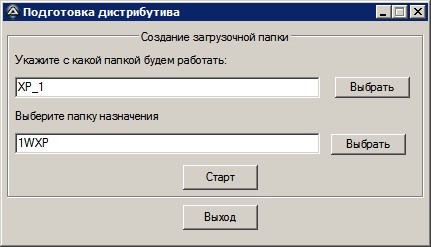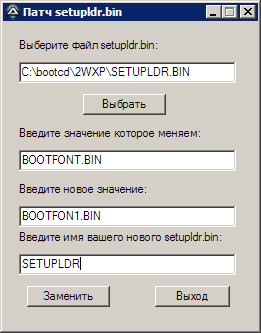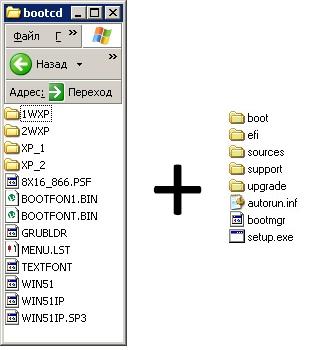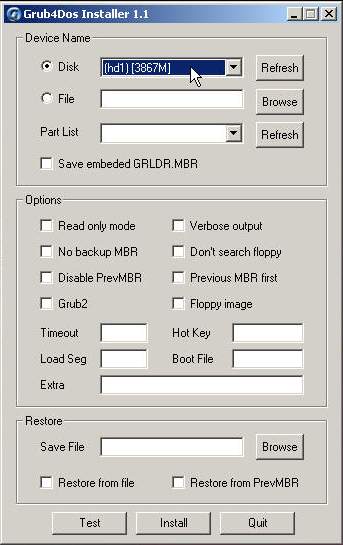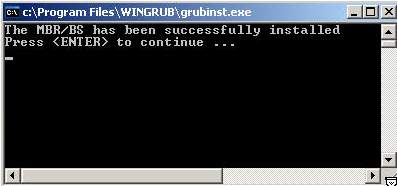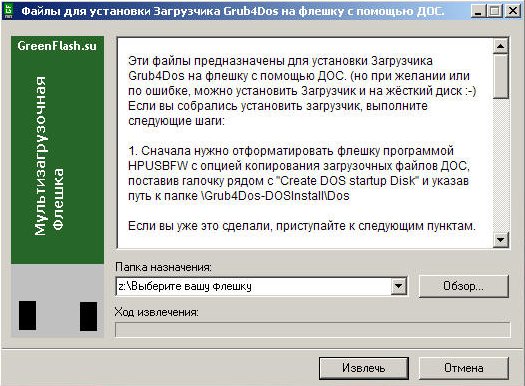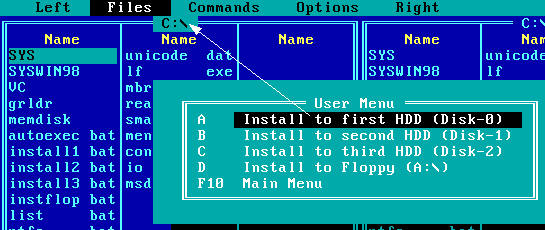Создание мультиустановочного DVD с дистрибутивами Windows в среде GRUB4DOS





На oszone.net описана подготовка мультиустановочных компакт-дисков с помощью Bootable CD Wizard (BCDW). С той же целью можно использовать и среду GRUB4DOS. Основное назначение GRUB4DOS — выборочная загрузка операционных систем при мультисистемной конфигурации компьютера, но в целом возможности этого загрузчика на порядок шире возможностей BCDW. Большее количество разновидностей загружаемых образов, корректное взаимодействие с другими загрузчиками (ISOLINUX, SYSLINUX) — эти и другие качества обеспечили широкое применение GRUB4DOS при сборке LiveCD и аварийно-спасательных комплектов.
А вот для установки операционных систем GRUB4DOS применяют значительно реже. При этом в большинстве случаев дистрибутивы Windows находятся на носителе в виде ISO. Это упрощает сборочные работы, но увеличивает требования к оперативной памяти и несколько замедляет установку ОС. Если для вас эти параметры не критичны, вы можете найти на тематических форумах соответствующие инструкции.
Здесь же мы рассмотрим объединение на одном носителе (DVD) нескольких дистрибутивов Windows с самой обычной структурой. Предлагаемый способ основан на материалах конференции www.911cd.net и статьи Совмещение нескольких ОС семейства NT на одном диске. Замечу, что в моих экспериментах рецепты, данные по первой ссылке, не привели к желаемому результату, и помогло только скрещивание двух методик — «нашей» и «чужой». Ниже приводится последовательность действий по самостоятельной сборке мультиустановочного DVD, затем для самых любознательных будут даны некоторые пояснения.
Формирование структуры мультиустановочного DVD
- Создайте рабочую папку проекта — пусть это будет папка C:\bootcd. Учтите, что в именах папок, используемых в проекте, не должно быть дефисов: версия GRUB4DOS, которую мы будем использовать, реагирует на такие имена неадекватно. В рабочую папку будет складываться всё то, что впоследствии должно оказаться в корне DVD.
- Создайте в папке bootcd две папки XP_1 и XP_2 для дистрибутивов Windows XP. Предположим, например, что у вас имеется чистый дистрибутив и дистрибутив с дополнениями и интегрированными драйверами, или же — русская и украинская локализованные версии системы.
- Скопируйте в папки XP_1 и XP_2 содержимое дистрибутивов (можно исключить только известные папки, которые безболезненно удаляются при урезании дистрибутивов).
- Создайте в папке bootcd папки 1WXP и 2WXP, в которых будут находиться загрузочные файлы для дистрибутивов XP_1 и XP_2. Имена загрузочных папок должны состоять из 4 символов и начинаться с цифры или с буквы, максимально близкой к началу латинского алфавита.
- Поместите в папку bootcd файл MAKE_BOOT_FOLDER.EXE (всё, что понадобится при сборке, прилагается в файловом архиве).
- Запустите этот GUI-скрипт, укажите в его полях (см. рисунок 1) для первого дистрибутива исходную папку XP_1 и папку назначения 1 WXP . Имена папок можно вводить с клавиатуры или выбирать в проводнике (для чего имеется кнопка «Выбрать»). Затем нажмите кнопку «Старт». Через несколько секунд вы увидите сообщение «Подготовка дистрибутива окончена». Это означает, что загрузочная папка сформирована, а в папку дистрибутива также внесены необходимые изменения. После этого файл MAKE_BOOT_FOLDER.EXE можно удалить из папки bootcd (именно поэтому его и нет на рисунке 3). Замечу, что в статье Совмещение нескольких ОС семейства NT на одном диске загрузочные папки формируются иначе — с помощью команды winnt32.exe /noreboot, но наш метод гораздо удобнее: результат достигается за несколько секунд (в прежнем случае — больше минуты); рабочий стол не закрывается окном установки Windows; не требуется вводить ключ, и все операции копирования и переименования папок, удаления определенных файлов, обработки дистрибутива и корректировки путей в файлах, описанные в статье Совмещение нескольких ОС. теперь проводятся не вручную, а одним нажатием кнопки. Кроме того, отпадает необходимость в резервном копировании и последующем восстановлении файлов boot.ini и ntldr установленной ОС, так как наш метод эти файлы не затрагивает. И, наконец, ещё один плюс: поскольку уже нет необходимости в запуске (следовательно, и в наличии) файла winnt32.exe, можно не задумываясь удалять из дистрибутива элементы, предназначенные для обновления ОС с более ранних версий.
Рисунок 1 – Окно GUI-скрипта для создания загрузочных папок Windows XP
Рисунок 2 – Пример использования скрипта PATCH_SETUPLDR.EXE
Рисунок 3 – Слева: структура компакт-диска с GRUB 4DOS , содержащего два дистрибутива Windows XP . Справа: файлы и папки установки Windows 7, которые также можно включить в комплект
Запись DVD
Перед созданием ISO для записи на DVD необходимо учесть следующее: все файлы и папки, указанные в файле MENU.LST, должны иметь имена из прописных букв. Такова особенность используемой в данном проекте версии GRUB4DOS. В дальнейшем, вполне вероятно, вам не раз придется редактировать файл MENU.LST (ниже я поясню, почему), поэтому будет удобно заранее перевести в верхний регистр все имена, которые найдутся в папке bootcd. Для этого можно использовать утилиту FILECASE.EXE, запуская ее командным файлом FILECASE.CMD. Оба файла находятся в файловом архиве и распаковываются в любую папку, совсем не обязательно в рабочую.
Далее всё стандартно: копируете из файлового архива (тоже в любую папку) файлы OSCDIMG.EXE, OSCDIMG.CMD и загрузочный сектор GRUB_B, запускаете командный файл OSCDIMG.CMD и получаете ISO. (Подробнее об использовании утилиты CDIMAGE (OSDIMG) — в статье Создание загрузочного ISO/DVD). Записываете образ на носитель, выставляете в BIOS загрузку с компакт-диска, загружаетесь и — мои поздравления! — видите на экране компьютера целый набор возможностей (рисунок 4).
Рисунок 4 – Так может выглядеть меню загрузки с компакт-диска в среде GRUB 4DOS
Загрузочная windows для grub4dos
Установка загрузчика на флешку это первое, что нужно сделать для того чтобы использовать все её возможности. Следуйте инструкциям, это легче чем кажется.
В этой статье описаны 3 варианта:
Установка из Windows — Самый простой и быстрый способ.
Установка загрузчика на флешку из DOS — Им можно воспользоваться если не вышло с первым способом.
Установка загрузчика с Флешки (на HDD или Флешку) — Читайте если возникнет такая необходимость.
Загрузчик Grub4DOS это постоянно совершенствующийся, многофункциональный инструмент, который подойдёт не только для флешки, проще говоря, он может грузить, что угодно и откуда угодно.
1. Перед началом операции флешку рекомендуется отформатировать программой HPUSBFW (369Кб), предварительно сохранив с неё всё необходимое (если есть)
2. Скачиваем этот файл: Grub4DoS_GUI (845 Kb)
(русифицированный вариант загрузчика Grub4Dos от dedja для продвинутых)
3. Запускаем его. После запуска выбираем (кнопкой Обзор) цель, то есть то устройство на которое будем устанавливать Загрузчик.
Это либо Жёсткий диск, либо Флешка.
Если собираемся ставить на Флешку, значит выбираем корень флешки Х:\
(Х — Буква вашей флешки)
Если собираемся ставить на Жёсткий диск, значит выбираем корень диска C:\ (или на какой вы хотите, главное чтоб был «Активным»)
4. Нажимаем кнопку «Извлечь». После этого программа Grub4Dos Installer 1.1 установится к вам в C:\Program Files и выбросит ярлык на Рабочий Стол. Одновременно с этим на выбранный вами носитель распакуются файлы загрузчика (Папка — Boot; Файлы — grldr, Menu.lst) и откроется окно программы Grub4Dos Installer 1.1.
5. В окне программы Grub4Dos Installer 1.1, в самой верхней строчке (выпадающем меню), выбираем цель для установки загрузчика
(HDD или Флешка) Больше ничего выбирать не надо.
Grub4Dos Installer — Программа установки Grub4DOS в среде Windows
Корректно работает под ХР
6. Нажимаем кнопку Install.
7.Если всё успешно, то вы увидите окно консоли с предложением нажать Enter, Нажимаем Enter.
Исчезнет после нажатия Enter
Установка загрузчика отснята на видео. Вы можете убедиться, насколько это простая операция.
Предостережение! Если вы собрались установить Загрузчик на свой Жёсткий диск, вам желательно сначала получить опыт работы с Загрузчиком GRUB4DOS, знать как редактируется файл Menu.lst и.т.д.. Почитать об этом можно здесь и здесь.
В конфигурационном файле Menu.lst по умолчанию прописаны пункты меню для загрузки с первого раздела, первого жёсткого диска, если ваша ОС установлена в другом месте, и вы установите Загрузчик по этой инструкции не зная как загрузить ОС из другого раздела — вы сталкнётесь с трудностями.
Так что если вы не уверены, не стоит первым делом устанавливать GRUB4DOS на жёсткий диск.
Если вы опытный пользователь и установили Загрузчик на жёсткий диск, прочитайте эту статью, про то как установить пароль на пункты меню загрузки, на домашнем или рабочем компьютере такая возможность может оказаться полезной.
1. Для этого процесса нам понадобятся Эти Файлы ( 1776 Kb)
Это сам Загрузчик Grub4Dos и всё необходимое для его установки. Скачиваем, распаковываем архив.
2. Вставляем флешку.
3. Из папки Grub4Dos-DOSInstall запускаем программу HPUSBFW.EXE
4. Делаем настройки как на рисунке. Если у вас флешка меньше чем 2Гб —
Во втором окошке выбираем FAT, если больше чем 2Гб — Выбираем FAT 32.
HPUSBFW — Программа доя форматирования флешек в FAT и NTFS
5. Нажимаем помеченную кнопку и выбираем из проводника
папку \Grub4Dos-DOSInstall\Dos.
6. Нажимаем кнопку Start.
Внимание! после этого начнётся форматирование флешки, вся не сохранённая с неё информация будет потеряна!
7. Запускаем самораспаковывающийся архив Grub4Dos-DOSInstall.exe, выбираем кнопкой Обзор флешку, распаковываем архив кнопкой Извлечь:
(Вся эта инструкция есть в комментарии к архиву)
8. Перезагружаем компьютер, входим в настройки BIOS и назначаем загрузку с флешки.
9. Загрузившись с флешки, вы увидите Volkov Commander.
Нажмите F-2, откроется меню, выбор в котором будет состоять из двух пунктов
Меню выбора цели установки
Как видно из названий опций, можно установить Загрузчик на первый, второй или третий физический диск, или на флоппи диск.
Если флешка определилась как диск C:\ как показано на фото (стрелочкой):
Значит чтобы установить на неё Загрузчик нужно использовать
опцию Install to first HDD (Disk-0) (это тоже показано на картинке)
Нажав на эту опцию мы установим загрузчик на флешку, чтобы проверить удалась ли эта операция, нажмите Ctrl+O и вы должны увидеть следующее:
11. Теперь нужно удалить все файлы кроме каталога /Boot, и файлов — grldr, menu.lst.
12. Установка Grub4Dos завершена, можно приступать к следующим действиям.
Есть альтернативный способ установки Загрузчика из ДОС
Вместо пункта (8), запускаем программу WinSetupFromUSB, в окне программы ставим галочку рядом с опцией «Test in QEMU», нажимаем старт.
После этого загрузка с флешки происходит в оконном режиме и останется только выполнить пункты (9, 10, 11)
Этот способ более безопасен.
Зачем нужен Пункт List All Disk Drives (HDD)
Меню пользователя при нажатии F-2 (выбран 2й пункт)
Пункт List All Disk Drives (HDD) запускает программу MBRWIZD, которая отображает порядок дисков в системе.
После выбора этого пункта, нужно нажать сочетание клавиш Ctrl+O, чтобы посмотреть результаты , это скроет панели Volkov Commander
и покажет таблицу с порядком дисков:
Из данных в таблице можно увидеть нумерацию дисков в системе и решить на какой из них ставить Загрузчик.
Эта опция была добавлена для того, чтобы иметь более подробные сведения о том куда ещё может быть установлен загрузчик.
Возможно вы захотите установить данным способом (из ДОС) загрузчик не на флешку а на жёсткий диск или ваша флешка почему то не определилась
как C:\, тогда с помощью пункта List All Disk Drives (HDD) вы вычислите его (её) номер и запустите соответствующую этому диску опцию
из Пункта Install Grub4Dos, но при этом не забудьте скопировать на выбранный диск файлы grldr и menu.lst
Примечание: Этот способ рекомендован для опытных пользователей.
Если вы видите эту статью в первый раз — можете не читать эту инструкцию.
Допустим, у вас уже есть готовая Мультизагрузочная флешка, вы знаете основы работы Загрузчика Grub4Dos и вам понадобилось установить
Загрузчик на какое либо устройство.
Сделать это можно прямо с флешки, не используя не Windows, не Linux,
а старый надёжный DOS.
Для этого вам понадобится специальный образ дискеты DOS_G4D_Install.VFD, содержащий всё необходимое для установки.
Поместите его на флешку, например, в папку \Boot\DOS
В конфигурационном файле добавьте пункт:
title DOS+Grub4Dos-Install
find —set-root /grldr
kernel / Boot/ memdisk.gz
initrd /Boot/Dos/DOS_G4D_Install.vfd
При запуске этого пункта, установка загрузчика будет выполняться по вышеописанной инструкции Установка Загрузчика на флешку под DOS,
НО! , не стоит торопиться.
Сначала (нажав F-2) вы должны воспользоваться пунктом
List All Disk Drives (HDD), чтобы определить порядковый номер того устройства, на которое вы решили установить Загрузчик.
И только после этого, через пункт Install Grub4Dos выбрать это устройство и установить Загрузчик:
После успешной установки Загрузчика, скопируйте файлы grldr и menu.lst из А:\ на диск, куда вы установили Загрузчик.
Сразу после установки загрузчика можно подобрать, поставить и изменить . фоновую картинку, чтоб не наблюдать белые буквы на чёрном фоне.
Grub4Dos поддерживает и GfxBoot темы, читайте об этом в статье Изготовление GfxBoot темы
Если возникли вопросы, поищите ответ на Форуме